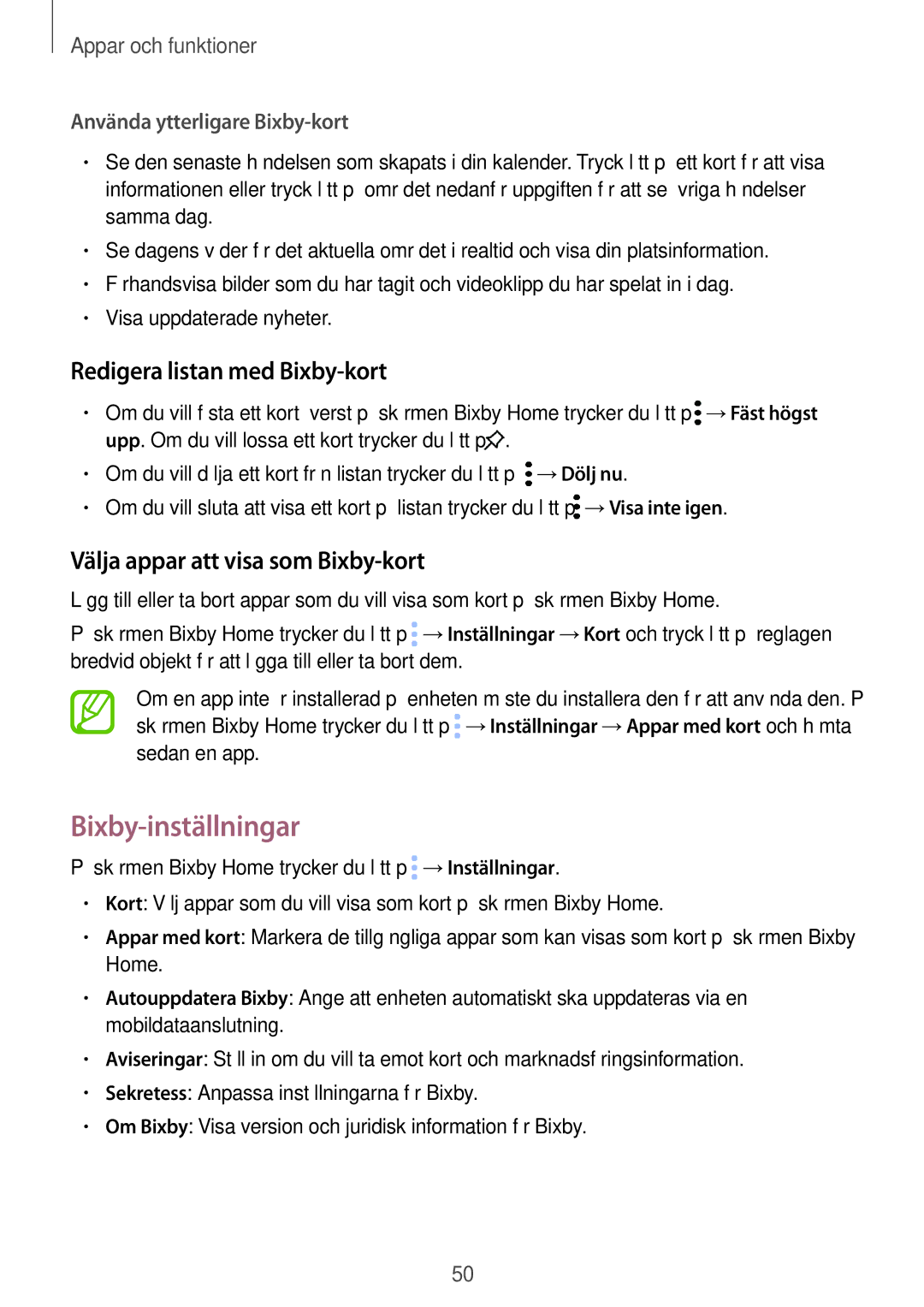SM-T395NZKANEE specifications
The Samsung SM-T395NZKANEE, commonly known as the Galaxy Tab Active2, is a rugged tablet designed for professional use in challenging environments. Built to withstand the rigors of fieldwork, it features a robust design that meets MIL-STD-810G military standards for durability, ensuring it can resist shock, temperature extremes, and humidity.This device sports an 8-inch display with a resolution of 1280 x 800 pixels, offering vibrant colors and clear visuals, even in bright sunlight, thanks to its anti-glare capabilities. The screen is designed to be used with gloves, making it ideal for outdoor settings where standard touch interactions may be hindered.
Powering the Samsung Galaxy Tab Active2 is an Exynos 7870 octa-core processor, accompanied by 3GB of RAM. This combination supports efficient multitasking and provides smooth performance for a variety of applications, whether they be for project management, inventory tracking, or engaging with specialized software for field operations. The tablet comes with 16GB of internal storage, expandable via a MicroSD slot, allowing users to increase storage capacity as needed.
For connectivity, the SM-T395NZKANEE offers a range of options, including Wi-Fi, Bluetooth 4.2, and an optional LTE variant, ensuring that users can remain connected regardless of their location. Additionally, the tablet comes equipped with a fingerprint scanner for added security, making it suitable for businesses that prioritize data protection.
One of the standout features of the Galaxy Tab Active2 is its robust battery life. The device is powered by a 4,450mAh battery, designed to last through a full day of demanding tasks. Moreover, it supports fast charging, allowing minimal downtime for users in the field.
The tablet also incorporates Samsung Knox, a comprehensive security platform that provides data protection and secure access to corporate networks. This is particularly valuable for enterprises looking to equip their workforce with reliable devices that adhere to strict security protocols.
In summary, the Samsung SM-T395NZKANEE is a versatile and durable tablet, making it an excellent choice for professionals who require reliability and performance in demanding conditions. With its rugged build, long battery life, and advanced security features, it stands out as a significant tool for various industries, including construction, logistics, and public safety.